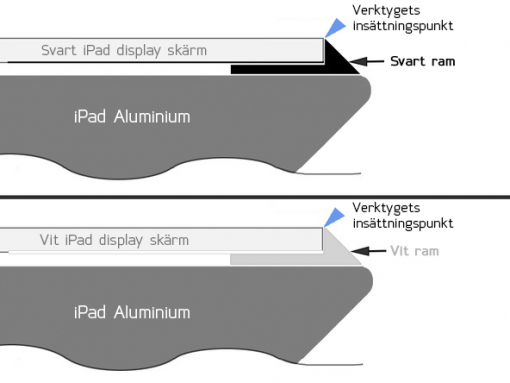Byte av iPad 4 WI-FI hemknapp



Steg 1 - Frontpanel
I de följande stegen kommer du att använda en mikrovågsugn för att värma iOpener, en isolerad påse som kommer att överföra värme till de självhäftande remsorna runt iPads skärm.
Vi rekommenderar att du rengör din mikrovågsugn innan du fortsätter, om något fastnat på botten av mikrovågsugnen kan det fastna på iOpener.
Placera iOpener i mikrovågsugnen och värm den i en minut på högsta effekt.
Var försiktig med att inte överhetta iOpener under proceduren. Vi rekommenderar att vänta minst två minuter innan iOpener återuppvärms.
Om du inte har värmt din iOpener inom en viss tid, eller om detta är första gången du använder iOpener, föreslår vi att värma påsen i mikrovågsugnen insvept i en fuktig pappershandduk. Detta förhindrar att innehållet i påsen brinner om det överhettas.
Steg 2
Ta bort iOpener från mikrovågsugnen, genom att hålla i ett av hörnen.
Var försiktig när du hanterar påsen, eftersom den blir ganska varm.
Steg 3
Då du vet att du kan komma att jobba med krossat glas under denna procedur, rekommenderar vi dig att bära skyddsglasögon för skydd mot flygande skärvor.
Om du tar bort en sprucken skärm, täck glaset med klar packtejp för att hålla ihop den medan du arbetar och för att minimera röra.
Placera iOpener platt på högra kanten av iPad, jämna ut den så att det blir god kontakt mellan iPad?s yta och iOpener.
Låt påsen sitta på iPad i ca 90 sekunder innan du försöker att öppna frontpanelen.
Steg 4
Se till att du placerar verktyget på rätt plats. Det är svårt att se mellanrummet mellan glaset och ramen.



Steg 5
Det finns ett litet hål i iPads självhäftande ring i det övre högra hörnet av iPad, cirka 2,0 tum (~ 5 cm) från överdelen. Du kommer att utnyttja denna hålighet.
Sätt in spetsen av vårt plastöppningsverktyg i springan mellan det främre glaset och plastramen. Sätt bara in yttersta spetsen av öppningsverktyget, precis tillräckligt för att vidga sprickan.
Det kan krävas en viss kraft för att få i den kilformade spetsen på öppningsverktyget mellan glaset och plasten. Arbeta tålmodigt och noggrant, med att vicka öppningsverktyget fram och tillbaka efter behov.


Steg 6
Håll spetsen på öppningsverktyget mellan främre glaset och plastramen, och skjut in PDA plastplektrumet i mellanrummet, precis intill öppningsverktyget.


Steg 7
Ta bort öppningsverktyget från iPad, och skjut in plektrumet ytterligare under det främre glaset till ett djup av ca 12 mm.
Steg 8
Medan du arbetar på att få loss limmet på den högra sidan av iPad, återvärm iOpener, och placera om den på nedre delen av iPad.



Steg 9
Medan den nedre delen värms av iOpener, börja lossa på limmet från den högra kanten av iPad.
Skjut plektrumet ner längs kanten av iPad, så att limmet släpper efterhand som du drar.
Limmet är mycket starkt, och en ganska stor kraft kan krävas. Arbeta försiktigt.
Om du kan se spetsen på plektrumet under frontglaset, dra då ut plektrumet en liten bit. När du använder ett plektrum på detta djup kommer det inte att skada någonting, det kan dock bli limrester överallt på LCDn.



Steg 10
Det kan bli nödvändigt att flytta tillbaka den uppvärmda iOpener på den högra delen av iPad när du ska lossa på limmet. Det beror på hur länge iPad har hunnit svalna medan du arbetade med den.
Om plektrumet fastnar i limmet, "rulla" plektrumet längs sidan av iPad, och fortsätt att få loss limmet.


Steg 11
Innan du tar bort det första plektrumet från det nedre hörnet av iPad, sätt in ett andra plektrum under den högra kanten av det fontglaset för att hålla bort limmet från återhäftning.
Återvärm iOpener, och flytta den till den övre delen av iPad.
Steg 12
De nästkommande stegen kräver extrem försiktighet.
Wi-Fi-antennen är ansluten till nedre högra kanten av iPad?s bakre skal via skruvar och en kabel. På grund av placeringen av Wi-Fi-antennen, är det absolut nödvändigt att gå vidare med försiktighet annars kan oreparerbara skador på Wi-Fi-antennen uppstå.
Du behöver lossa på limmet som fäster antennen till frontpanelen utan att skada de känsliga delar som fäster antennen till botten av iPad. Följ nästa steg med försiktighet.


Steg 13
Skjut in plektrumet under det nedre högra hörnet av iPad, genom att lossa limmet där.
Skjut inte plektrumet längre än till det nedre högra hörnet. Du kan annars skada Wi-Fi-antennen i närheten.


Steg 14
Detta steg kräver att du förflyttar plektrumet längs nedre högra kanten av frontpanelen. Wi-Fi-antennen finns mycket nära hörnet och kan lätt skadas om limmet lossas felaktigt.
Ta inte bort plektrumet helt från undersidan av frontglaset, men dra ut det bara lite så att ~ 4 mm av spetsen fortfarande är under frontglaset.
Skjut spetsen på plektrumet längs den nedre kanten av iPad, och lossa limmet under Wi-Fi-antennen.


Steg 15
När du har flyttat förbi Wi-Fi-antennen (ca 75 mm från den högra kanten, eller alldeles intill hemknappen) skjut åter in plektrumet till fulla djupet.
Skjut plektrumet till höger, och lossa limmet som fäster Wi-Fi-antennen till frontglaset.
Antennen är fäst mot botten av iPad via skruvar och en kabel. Detta steg lösgör antennen från frontpanelen, och se till att den inte skadas när du tar bort panelen.



Steg 16
Fortsätt att lossa limmet längs botten av iPad, och dra ut plektrumet tillräckligt långt för att gå runt hemknappen, och för ner det en gång till när plektrumet kommit förbi hemknappen.
Om limmet har svalnat för mycket i underkant, återvärm iOpener i mikrovågsugnen och mjuka upp limmet där du arbetar.
Värm inte iOpener mer än en minut i taget, och vänta alltid minst två minuter innan du återvärmer den.


Steg 17
Fortsätt att lossa limmet hela vägen längs den nedre kanten av iPad.
Lämna plektrumet fastkilat under frontglaset nära hemknappen.
Steg 18
Värm upp iOpener i mikrovågsugnen och placera den på den vänstra kanten av iPad och börja värm limmet i den delen.



Steg 19
Skjut plektrumet längs den övre kanten av iPad, och dra ut det lite så att det går runt främre kamerans fäste.
Limmet längs denna del är mycket tjockt, och en hel del kraft kan krävas. Arbeta försiktigt och långsamt, och se till att inte tappa eller skada din iPad eller dig själv.
Om limmet har svalnat för mycket, återplacera iOpener längs den övre kanten och fortsätt arbetet. Om iOpener har svalnat för mycket, återvärm den.
Om plektrumet har fastnat i limmet, "rulla" plektrumet som visas i steg 9.


Steg 20
Fortsätt att lossa limmet längs den övre kanten av iPad och skjut plektrumet runt det övre vänstra hörnet.
Om limmet är varmt nog, ta bort iOpener från iPad för bättre åtkomlighet. Men om limmet fortfarande är ganska fästande, återvärm iOpener och lägg den på vänstra kanten medan du arbetar.



Steg 21
Skjut plektrumet längs den vänstra kanten av iPad, lossa limmet efterhand.
Digitzer-kabeln ligger ca 5 cm från botten av iPad. Sluta skjuta plektrumet när du är ~ 5,7 cm från nedre delen av iPad.


Steg 22
Använd plektrumet som fortfarande är vid den nedre kanten av iPad och lossa limmet längs det nedre vänstra hörnet.
Nedre delen av digitizer-kabeln är bara ~ 2,5 cm från botten av iPad. Arbeta försiktigt och långsamt, och se till att inte skada denna kabel.


Steg 23
Använd ett av plektrumen och bänd upp det nedre högra hörnet av iPad och ta tag i det med dina fingrar.
En del av limmet längs omkretsen av iPad kan ha fastnat igen. Om detta är fallet, skjut in plektrumet under kanten där glaset fortfarande sitter fast och "skär bort" limmet.


Steg 24
Håll iPad vid de övre och nedre högra hörnen och vrid bort frontglaset från iPad.
Var försiktig med limmet som fortfarande kan sitta fast, och använd ett plektrum för att skära bort lim som fortfarande håller fast frontpanelen.


Steg 25
Ta bort de fyra 2 mm Philips #00 skruvarna som fäster LCD:n till ramen av aluminium.
Hemknappens bandkabel döljer den nedre vänstra skruven. Flytta långsamt och försiktigt hem-knappens bandkabel för att ta bort den nedre vänstra skruven.



Steg 26
Använd vårt öppningsverktyg eller vår spudger och lyft upp den högra kanten av LCD:n.
Vrid LCD:n längs dess vänstra kant och lägg ner den på övre delen av frontpanelen.
Var försiktig när du flyttar LCD:n. Dess flatkabel är skör och kan gå sönder om den böjs för mycket.
Steg 27 - LCD
Till toppen
Med hjälp av spetsen på en spudger, skala tillbaka tejpbiten som täcker LCD:ns bandkabelkontakt.



Steg 28
Fäll upp fasthållningsfliken på LCD-flatkabelns ZIF-kontakt.
Använd fingrarna eller en pincett och dra ut LCD-flatkabeln från sin sockel på logikkortet.


Steg 30 - Frontpanel 2
Till toppen
Om det finns en eltejpbit som täcker Wi-Fi-antennen, högtalarkabeln och hemknappens bandkabel, ta bort den.


Steg 36
Använd den platta änden på en spudger för att lossa limmet under digitizer-bandkabeln.
Dra digitizer-bandkabeln rakt ur sina socklar på logikkortet.


Steg 37
Dra tillbaka digitizer-flatkabeln och använd den platta änden av en spudger för att avlägsna limmet som fäster kabeln till det bakre aluminiumhöljet.
Steg 38
Med hjälp av fingrarna, dra ut digitizer-bandkabeln ur sitt urtag i ramen av aluminium.
Ta bort frontpanelen från iPad.
Steg 39 - Byte Av Hemknapp
Till toppen
En del lim håller ihop hemknappen och frontpanelen. Den bästa lösningen är att använda iOpener för att mjuka upp limmet.
Värm upp iOpener i en mikrovågsugn under en minut, endast på den högsta effektinställningen.
Överhetta inte iOpener och vänta minst 2 minuter innan du återvärmer den.
Sätt iOpener ovanpå hemknappen på framkanten av displayen.